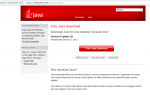Содержание
Каждый дистрибутив Linux, основанный на Debian, использует пакеты Debian в качестве метода установки и удаления программного обеспечения. Пакеты Debian идентифицируются по расширению файла .deb. Их можно устанавливать и удалять с помощью графических инструментов и командной строки.
Зачем устанавливать файл .deb вручную
Большую часть времени вы используете менеджер пакетов, такой как Ubuntu Software Center, Synaptic или Muon, для установки программного обеспечения в дистрибутивах на основе Debian. Если вы предпочитаете использовать командную строку, вы, вероятно, будете использовать apt-get.
Некоторые приложения недоступны в репозиториях и должны быть загружены с веб-сайтов поставщиков. Будьте внимательны при загрузке и установке пакетов Debian из источников, которых нет в репозиториях дистрибутива.
Некоторые из крупнейших приложений поставляются в этом формате, в том числе веб-браузер Google Chrome. По этой причине важно знать, как устанавливать пакеты вручную.
Где взять файл .deb
Для демонстрации вам понадобится файл .deb для установки.
В этом примере используется файл .deb для создателя QR-кода. QR-код — это один из тех забавных символов, которые вы видите повсюду. Когда вы концентрируетесь на QR-коде на своем мобильном устройстве, вы переходите на веб-страницу, почти как гиперссылка.
На странице QR Code Creator есть файл .deb. Нажав на ссылку, вы загрузите файл .deb в вашу папку загрузок.
Как установить .deb пакеты
Инструмент, используемый для установки и удаления пакетов Debian, называется «dpkg». Это инструмент командной строки. С помощью переключателей вы можете делать с ним много разных вещей.
Первое, что вы хотите сделать, это установить пакет. Введите в командной строке следующее:
sudo dpkg -i
Например, чтобы установить QR Code Creator, команда выглядит следующим образом:
sudo dpkg -i qr-code-creator_1.0_all.deb
Если вы предпочитаете, вы также можете использовать —устанавливать вместо -я следующее:
sudo dpkg - установить qr-code-creator_1.0_all.deb
Что произойдет, если оно сломается?
Когда вы устанавливаете любой тип пакета в системе Linux, есть большая вероятность, что он будет зависеть от других пакетов, часто называемых зависимостями. Dpkg не имеет автоматического разрешения зависимостей, что означает, что он не будет извлекать пакеты, которые требуются вашему пакету. Часто это приводит к ошибкам при установке пакета .deb с помощью dpkg.
Есть простое решение. После сбоя установки выполните следующую команду, чтобы использовать менеджер пакетов Apt, у которого есть разрешение зависимостей, чтобы разобраться в беспорядке и исправить все, что сломалось.
sudo apt --fix-broken install
Вы можете сократить это до:
sudo apt -f установить
Apt очистит то, что сломал dpkg, и установит как ваш пакет, так и его зависимости.
Установка с помощью Apt
У вас есть другой вариант установки пакетов .deb в вашей системе. Менеджер пакетов Apt, который вы используете для обновления вашей системы и установки новых пакетов из Интернета, также может устанавливать пакеты локально в вашей системе.
Как уже говорилось ранее, Apt обладает преимуществом автоматического разрешения зависимостей, поэтому вам не нужно беспокоиться о том, что что-то может сломаться. Apt будет обрабатывать как вашу посылку, так и все, что может ей понадобиться.
Чтобы использовать Apt, просто укажите его в направлении того пакета .deb, который вы хотите установить.
sudo apt install ~ / Downloads / protonmail-bridge_1.1.6-1_amd64.deb
Если вы хотите использовать его более безопасно, вы можете добавить флаг «исправить сломанный», чтобы Apt получил все.
sudo apt -f install ~ / Downloads / protonmail-bridge_1.1.6-1_amd64.deb
Что находится в файле .deb?
Если вы когда-нибудь задумывались, из чего состоит пакет .deb, вы можете запустить следующую команду, чтобы извлечь файлы из пакета без его установки.
dpkg-deb -x qr-code-creator_1.0_all.deb ~ / qrcodecreator
Эта команда извлекает содержимое пакета qr-code-creator в папку с именем qrcodecreator, расположенную в домашней папке (/ home / qrcodecreator). Папка назначения qrcodecreator уже должна существовать.
На случай, если QR-код создатель, содержание выглядит следующим образом:
- USR
- usr -> bin
- usr -> bin -> qr-code-creator
- usr -> поделиться
- usr -> поделиться -> приложения
- usr -> поделиться -> приложения -> qr-code-creator.desktop
- usr -> поделиться -> doc
- usr -> share -> doc -> qr-code-creator
- usr -> share -> doc -> qr-code-creator -> changelog.gz
- usr -> share -> doc -> qr-code-creator -> авторские права
- usr -> поделиться -> человек
- usr -> поделиться -> man -> man1
- usr -> поделиться -> man -> man1 -> qr-code-creator.1.gz
- usr -> поделиться -> pixmaps
- usr -> share -> pixmaps -> qr-code-creator.png
- usr -> поделиться -> qr-code-creator
Удаление пакетов .deb
Удалите пакет Debian, используя следующую команду:
sudo dpkg -r
Если вы также хотите удалить файлы конфигурации, используйте следующую команду:
sudo dpkg -P
Apt может справиться и с этим, и вам не нужно будет помнить весь номер версии, а только фактическое имя пакета.
sudo apt удалить
Если вы используете дистрибутив на основе Ubuntu, просто дважды щелкните по файлу .deb, и он загрузится в Центр программного обеспечения. Затем нажмите установить.